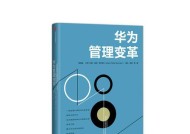电脑整体音响无声音怎么调整?设置步骤是什么?
- 家电百科
- 2025-04-07
- 31
- 更新:2025-03-27 00:48:44
在使用电脑时,遇到音响无声音的情况无疑会影响我们的娱乐体验和工作沟通。本文旨在为遇到电脑音响无声音问题的用户提供一份详细的操作指南,帮助用户快速定位问题并予以解决。以下步骤不仅涉及基础的诊断与调整,还会提供一些高级调试技巧。
一、检查基本音频设置
1.1音量控制检查
检查步骤:请确认电脑音量已打开,并且音量不宜过低。点击系统托盘区域的扬声器图标,确保播放设备设置为正确的音响系统。
注意:音量调节故障可能由驱动问题或硬件故障引起,若调节无效则需要进一步检查。
1.2输出设备选择
操作指南:在音量图标处右击,选择“打开声音设置”,在设备页面检查输出设备是否选择了正确的音响设备。
提示:如有多个输出设备,需确认当前使用的是需要的音响设备。
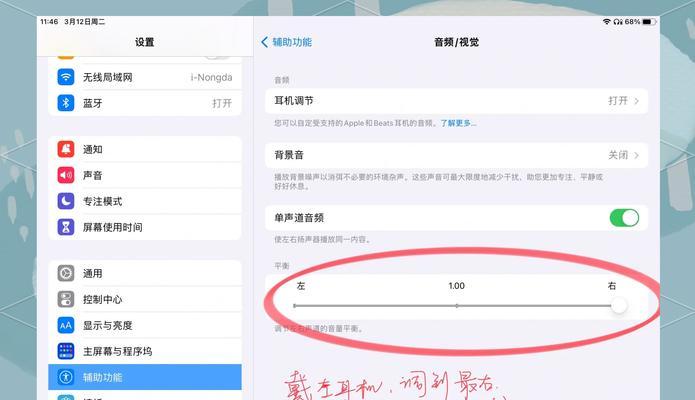
二、音响硬件检查
2.1有线音响检查
检查方法:确认扬声器或耳机线路是否正确连接到电脑的音频输出口,且线路未损坏。
测试方式:可以用耳机测试电脑输出是否正常,排除扬声器故障。
2.2无线音响检查
步骤:若使用蓝牙音响,请确保蓝牙已配对并且连接稳定。进入蓝牙与设备设置,将音响设为默认设备。
提示:若无法连接或连接不稳定,尝试重置或重新配对设备。
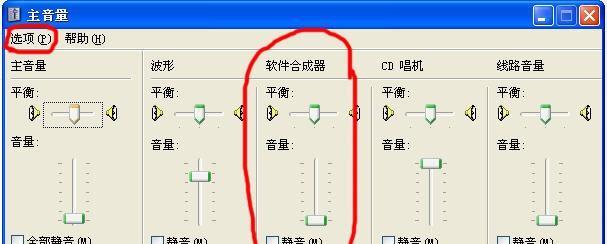
三、音频驱动更新与重装
3.1驱动检查及更新
操作:打开设备管理器,查看声音、视频及游戏控制器类别下是否有感叹号或问题标记。如有,右键点击并选择更新驱动程序。
建议:为获取最新驱动,可访问官方硬件制造商网站下载更新。
3.2驱动重装
步骤:在设备管理器中卸载带有问题标记的音频设备,重启电脑后系统会自动重新安装驱动。
注意:在重装驱动前,确保联网并下载适合您操作系统版本的驱动程序。

四、操作系统音频服务检查
4.1Windows音频服务
操作:在开始菜单搜索“运行”,输入`services.msc`打开服务管理器。找到WindowsAudio服务,确保其状态为“正在运行”。若不是,则右键选择“启动”并设置启动类型为“自动”。
小贴士:WindowsAudioEndpointBuilder服务也需要检查,确保其状态正常。
五、高级故障排除
5.1系统声音设置高级调整
操作:打开控制面板中的“硬件和声音”,选择“声音”,在播放标签页中选择音响设备,点击属性,切换到级别标签页调整各声道的音量。
5.2音频设备测试与诊断
使用工具:Windows系统中自带的音频诊断工具可以运行,以检查系统音频问题。打开控制面板,搜索“音频”,运行音频播放和录音设备诊断。
六、常见问题及解决方法
6.1音频设置无反应
解决方法:重启电脑或重新登录账户可能会解决暂时的设置问题。
6.2音频驱动无法更新
建议:当驱动程序更新失败时,建议下载并安装最新版的驱动程序,或者在设备制造商的支持页面查找更新。
通过以上步骤,我们应该可以解决大多数电脑音响无声音的问题。如果问题依旧存在,请考虑进一步诊断或寻求专业人士的帮助。务必注意,操作电脑时应谨慎,避免由于不当操作造成更多问题。
希望本文能帮助您迅速解决电脑音响无声音的问题,让您的听觉体验回归顺畅与愉快。